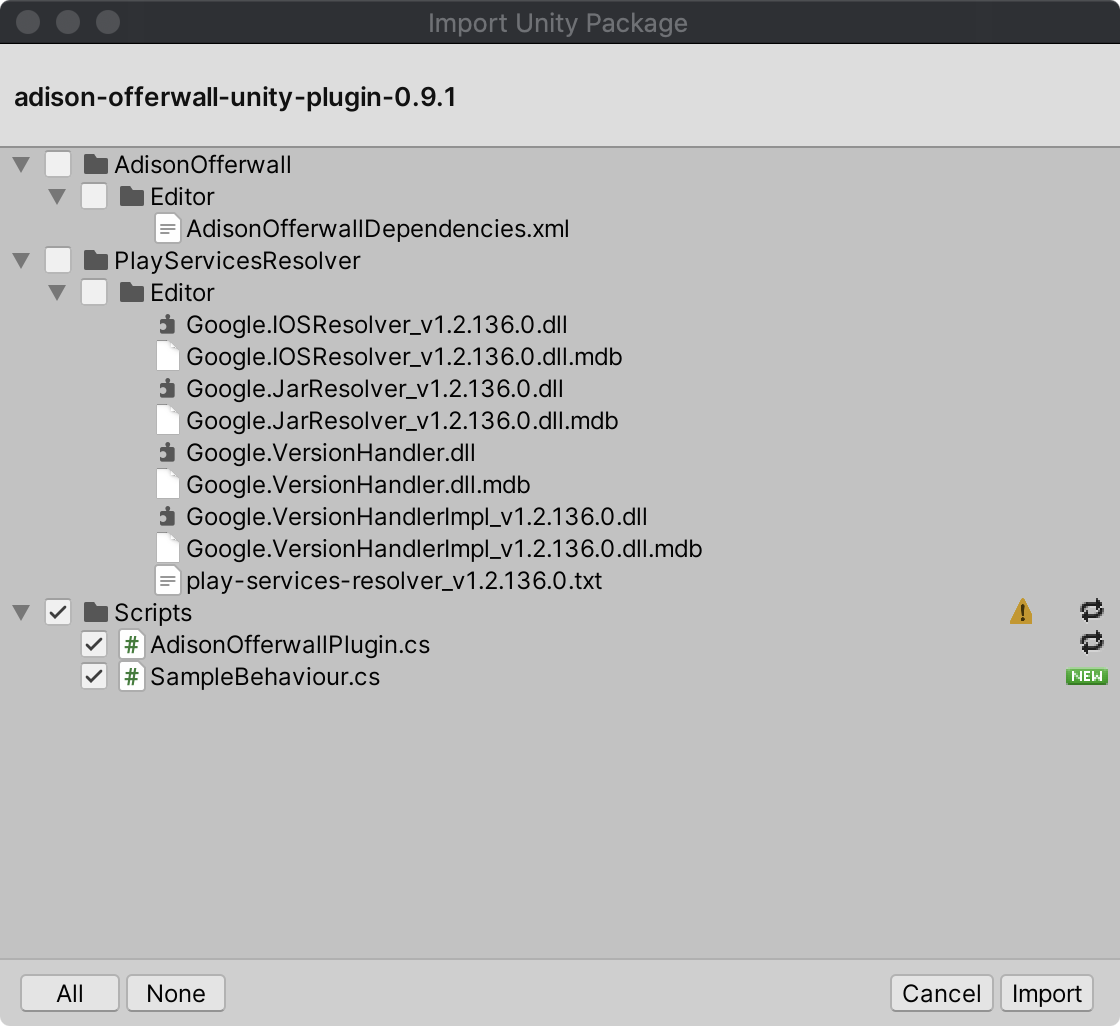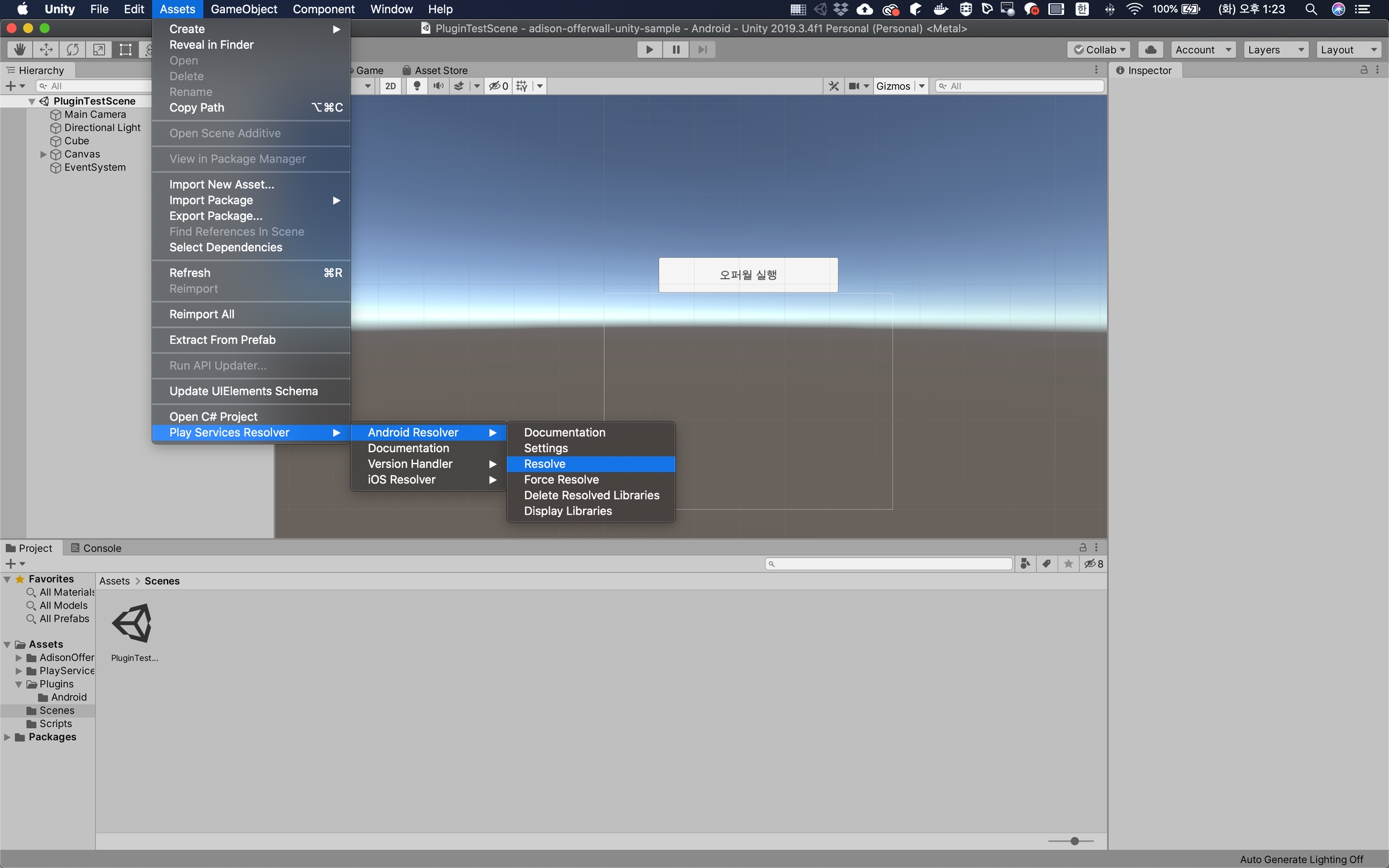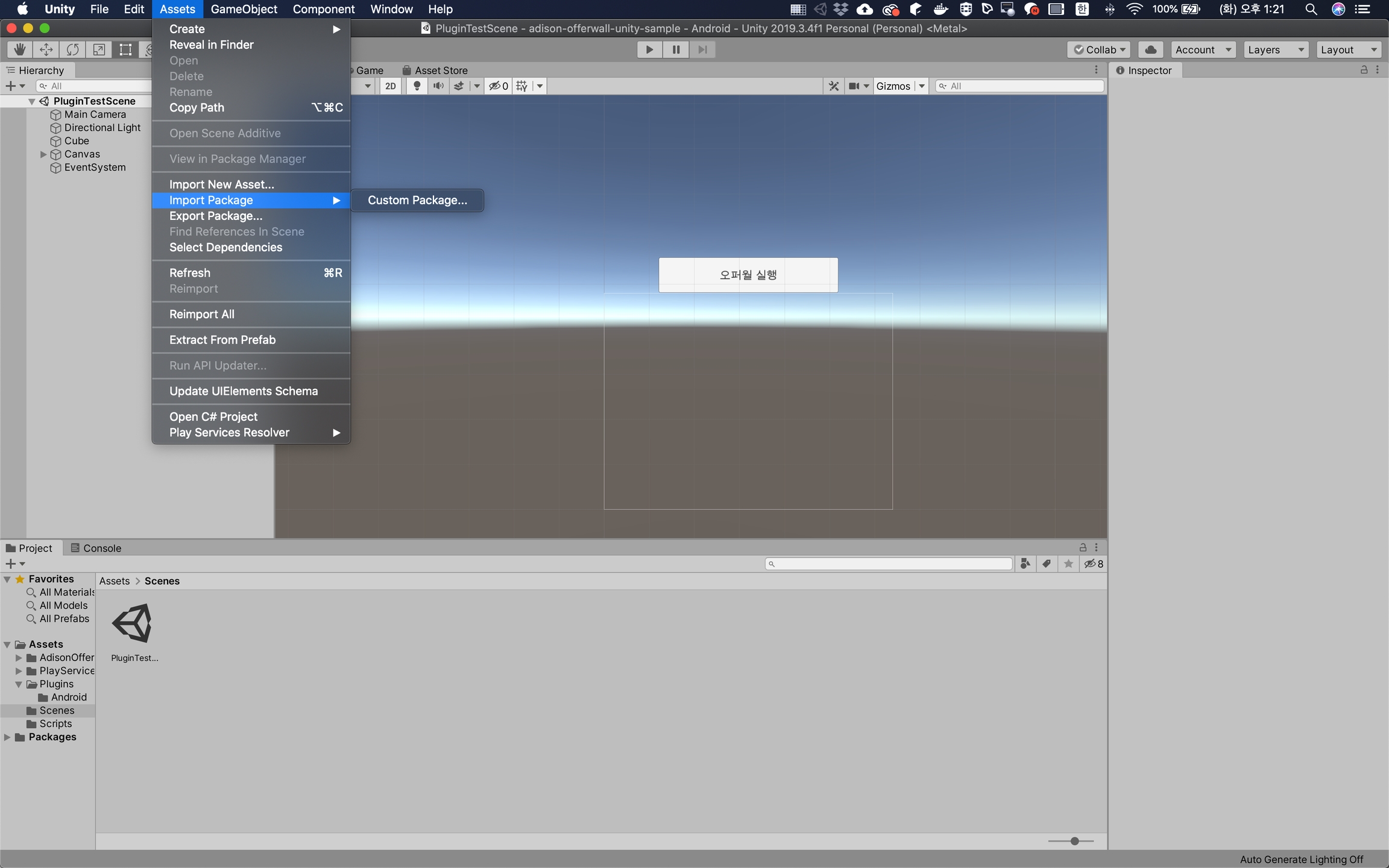Unity SDK 설정
Unity 플러그인 다운로드
Unity 플러그인을 사용하면 Unity 개발자가 안드로이드 또는 iOS 네이티브 코드를 작성하지 않고도 AdiSON 오퍼월과 연동할 수 있습니다.
아래 링크를 실행하여 플러그인용 Unity 패키지를 다운로드해 주세요.
iOS 14부터는 SDK 1.3.34 이상이 적용 유니티 플러그인 0.9.20 이상 버전을 사용해주셔야 합니다.
adison-offerwall-unity-plugin-0.9.20.unitypackage
Unity 편집기에서 프로젝트를 엽니다. Assets(애셋) > Import Package(패키지 가져오기) > Custom Package(맞춤 패키지)를 선택하고 다운로드한 AdisonOfferwallPlugin.unitypackage 파일을 찾습니다.
모든 파일을 선택하고 Import(가져오기)를 클릭합니다.
Unity 편집기에서 Assets(애셋) > Play Services Resolver(Play 서비스 리졸버) > Android Resolver(Android 리졸버) > Resolve(해결)를 선택합니다. Unity Play 서비스 리졸버 라이브러리는 선언된 종속성을 Unity 앱의 Assets/Plugins/Android 디렉터리에 복사합니다.
오퍼월 초기화
앱이 시작되는 시점에서 Adison.initialize를 호출하여 AdiSON 오퍼월 SDK를 초기화합니다.
사용자 아이디 지정
사용자 아이디를 초기화 이후에 지정해주시기 바랍니다. 기존에 UID를 설정했는지 확인이 필요한 경우 Adison.GetUid()로 확인이 가능합니다.
오퍼월 표시
필요한 시점에 오퍼월을 실행합니다.
Last updated